 02.03.2022, 12:15
02.03.2022, 12:15
|
المشاركة رقم: 1
|
| المعلومات |
| الكاتب: |
|
| اللقب: |
مشرف |
| الرتبة |
|
| البيانات |
| التسجيل: |
11.05.2020 |
| العضوية: |
2929 |
| المشاركات: |
166 [+] |
| بمعدل : |
0.12 يوميا |
| اخر زياره : |
[+] |
| اللون : |
ae |
| معدل التقييم: |
|
| نقاط التقييم: |
10 |
| الإتصالات |
| الحالة: |
|
| وسائل الإتصال: |
|
|
المنتدى :
بقعة البرامج
الغاء تثبيت التطبيقات في ويندوز 10 .. 8 طرق
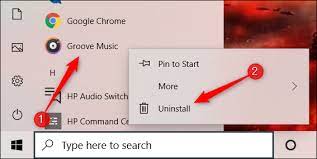
يمكنك إلغاء تثبيت التطبيقات في ويندوز 10 في حالة إذا لم تكن في حاجة إليها بعد تجربتها او اذا كنت ترغب في توفير مساحة التخزين على الجهاز ، سنقدم لك شرح وافي للقيام بذلك من خلال 8 طرق مختلفة بالكامل .
إلغاء تثبيت التطبيقات في ويندوز 10
حذف التطبيق عبر قائمة Start
تعتبر هي الطريقة الافتراضية لجميع اصدارات الويندوز و هي الاسهل و الاسرع :
- قم بالضغط على زر قائمة Start من الشريط السفلي .
- في حالة اذا وجدت اسم التطبيق الذي تريد حذفه في هذه القائمة فهذا هو المطلوب .
- و اذا لم تجد اسم التطبيق قم بالبحث عنه في مربع البحث في قائمة Start .
- حين تصل الى اسم التطبيق قم بالنقر بالزر الأيمن للمؤشر لتظهر لك قائمة من الخيارات .
- ستجد في قائمة الخيارات الخيار الاخير إلغاء التثبيت Uninstall قم بالضغط عليه .
- سيظهر لك نافذة منبثقة تطلب منك تأكيد عملية إلغاء التثبيت .
إلغاء تثبيت التطبيق من الاعدادات
في حالة اذا كان من الصعوبة أن تجد التطبيق متوفر في قائمة Start و لم تتمكن من البحث عنه داخل هذه القائمة او اذا نسيت اسم التطبيق يمكنك الاعتماد على الحذف عبر الإعدادات :
- قم بالضغط على قائمة Start في الشريط السفلي من سطح المكتب .
- سيظهر لك قائمة جانبية يوجد عليها العديد من الخيارات منها الترس الدائري الذي يأتي كاختصار الإعدادات Settings قم بالضغط عليها .
- داخل الاعدادات عليك ان تقوم بالانتقال الى قائمة التطبيقات من خلال زر Apps .
- الآن ستجد جميع التطبيقات و البرامج المتوفرة في ويندوز 10 جميعا قم بالبحث عن التطبيق المطلوب .
- قم بالضغط على اسم التطبيق ستظهر لك خيارات منها خيار إلغاء التثبيت Uninstall .
- سيظهر لك نافذة منبثقة من أجل تأكيد عملية الحذف .
إلغاء التثبيت عبر لوحة التحكم
في حالة اذا استعصى عليك إلغاء تثبيت التطبيق من خلال قائمة Start او من خلال قائمة التطبيقات في الإعدادات يمكنك الاعتماد على الغاء التثبيت عبر لوحة التحكم و التي يطلق عليها كنترول بانل Control Panel .
تعتبر هذه الطريقة هي الاقوى في الغاء تثبيت التطبيقات منها التطبيقات الافتراضية في ويندوز 10 عبر الخطوات التالية :
- هناك العديد من الطرق التي من خلالها يمكن الوصول الى لوحة التحكم و التي منها كتابة Control Panal في مربع البحث في الشريط السفلي .
- حين يظهر لك ايقونة لوحة التحكم Control Panel قم بالضغط عليها .
- سيظهر لك مجموعة من الخيارات و التي منها ايقونة التطبيقات Programs وأسفلها ستجد زر إلغاء تثبيت التطبيقات Uninstall a Program قم بالضغط عليها .
- سيظهر لك قائمة تحتوي على جميع التطبيقات المتوفرة في الجهاز قم بالبحث عن التطبيق .
- اضغط على التطبيق من خلال الزر الايمن على اسم التطبيق سيظهر لك خيار إلغاء التثبيت Uninstall قم بالضغط عليه .
- سيظهر لك خيار تأكيد عملية إلغاء التثبيت و عليك الموافقة عليها .
إلغاء تثبيت التطبيق عبر الغاء ملف .EXE
في بعض الأحيان حين تقوم بتحميل تطبيق خارجي عن التطبيقات الافتراضية في ويندوز 10 ففي بعض الأحيان يتواجد ملف مخصص حذف التطبيقات و الذي يطلق عليه Uninstall.exe و لكن في البداية عليك العثور على هذا الملف ثم القيام بالضغط عليه لإلغاء التثبيت .
- عليك أن تقوم بالانتقال الى مستكشف الملفات File Explorer .
- قم بالبحث عن التطبيق الذي تريد حذفه وقم بالانتقال إليه .
- ستجد من ضمن جميع الملفات الخاصة بهذا التطبيق خيار Uninstall.exe قم بالضغط عليه من اجل الغاء التثبيت .
- سيكون مطلوب منك ان تقوم بالضغط بشكل مزدوج على هذا الخيار .
حذف برامج ويندوز 10 باستخدام موجه الأوامر
هناك طريقة اخرى مختلفة و هي من خلال موجه الاوامر و الذي يسمى Command Prompt و هو عبارة عن القيام باستخدام بعض الاكواد المخصصة في الحذف ، يمكنك اللجوء الى هذا الخيار في حالة إذا كان التطبيق لا يرغب في الحذف من جذوره .
- يوجد مربع البحث في الشريط السفلي من ويندوز و قم بالبحث عن خيار ” Command Prompt ” و حين يظهر لك ايقونة هذا الخيار قم بالضغط عليها بالزر الأيمن من الفأرة .
- سيظهر لك مجموعة من الخيارات و التي نختار منها تشغيل كمسؤول Run as Administrator .
- سيظهر لك صندوق أسود اللون مخصص فقط اضافة الاكواد به و سيطلب منك اضافة الكود التالي wmic ثم اضغط زر الادخال .
- سينتقل بك الى سطر جديد قم بإدخال الكود التالي wmic:rootcli> .
- ثم اضافة التالي ” product get name ” و اضغط على زر الادخال ليظهر لك قائمة تحتوي على جميع اسماء التطبيقات .
- في نهاية القائمة قم باضافة السطر التالي ” product where name=”program name” call uninstall ” مع اضافة اسم البرنامج في المكان المخصص له .
- ثم اضغط زر الادخال لتبدأ عملية حذف التطبيق .
إلغاء التثبيت للبرامج عبر Windows PowerShell
- من خلال مربع البحث السفلي قم بالبحث عن تطبيق Windows PowerShell .
- حين تظهر لك ايقونة هذا التطبيق قم بالضغط على الزر الأيمن على الأيقونة ثم اختر منها ” Open Windows PowerShell as an admin ” .
- قم بادخال هذا الكود في البرنامج WMIC و اضغط على زر الادخال .
- ثم بإدخال السطر التالي ” product where name=”program name” call uninstall ” مع اضافة اسم التطبيق في المكان المخصص له .
- ثم اضغط زر الادخال .
إلغاء تثبيت البرامج عبر Registry Editor
هي واحدة من طرق الغاء التثبيت الغير معروفة و ايضا المعقدة بعض الشيء و التي تحتاج إلى خبراء في مجال الويندوز للقيام بها عبر الخطوات التالية :
- قم بالبحث عن اسم Regedit في مربع البحث السفلي .
- حيث تظهر الصفحة الخاصة به قم بإضافة الرابط التالي : ComputerHKEY_LOCAL_MACHINESOFTWAREMicrosoftWindows CurrentVersionUninstall .
- في ملف Uninstall ستجد جميع البرامج المتوفرة في الجهاز قم بالبحث بينها ثم انتقل الى المطلوب حذفه .
- ستجد في داخله ملف باسم Uninstall String قم بالضغط عليه مرتين .
- سيظهر لك صندوق باسم Edit String و في خانة Value Data ستجد مجموعة من الرموز و عليك ان تقوم بنسخها بالكامل .
- الان قم بالانتقال الى صندوق البحث Run و قام بإضافة الرمز المنسوخ به وابحث عنه .
- حين تصل اليك سيتم الحذف تلقائيا .
استخدام برنامج لحذف تطبيقات ويندوز 10
يوجد العديد من البرامج التي يمكن تحميلها من متجر التطبيقات للويندوز و استخدامها في إلغاء تثبيت التطبيقات .
|

|

|








 المواضيع المتشابهه
المواضيع المتشابهه